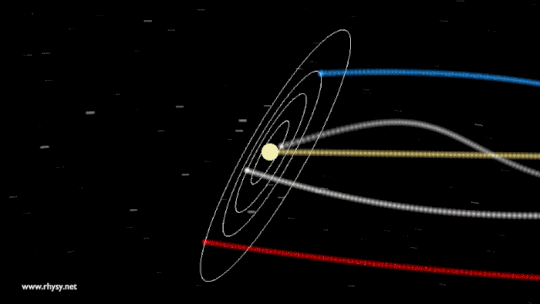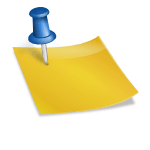핸드폰으로 전자책을 빌려서 독서에 도전해 봤어요? 아직 하지 않으셨다면 아래 포스팅을 참고하여 스마트폰으로 전자책을 읽어보세요.휴대전화로 전자책을 빌려 읽는다 (부산전자도서관 모바일) 안녕하세요. 실행하는 강 PD입니다. 좋은 기회에 2주 전부터 『작은도서관 온라인 출판 코스』를 담당…blog.naver.com휴대전화로 전자책을 빌려 읽는다 (부산전자도서관 모바일) 안녕하세요. 실행하는 강 PD입니다. 좋은 기회에 2주 전부터 『작은도서관 온라인 출판 코스』를 담당…blog.naver.com북큐브 전자책 뷰어 설치/실행 후 책을 대출하는 방법 북큐브 전자책 도서관 앱을 설치하여 실행합니다.주변 전자 도서관을 검색합니다. 저는 ‘부산’ 키워드를 넣었습니다.검색한 도서관에 가면 도서관 통합계정으로 로그인합니다.로그인 후 전자도서관에 접속하면 베스트, 신착, 분야별 등 필터링하여 책을 고를 수 있습니다.아래 그림과 같이 원하는 책을 클릭하여 ‘대출’하는 주황색 버튼을 누르기만 하면 완료됩니다. 대여 후 왼쪽 상단 서재로 가시면 빌린 책과 대출 만료일이 나옵니다.북큐브 전자책 뷰어 설정 방법, 전자책을 빌려서 읽을 때 글자를 크게 하거나 설정을 바꾸고 싶을 때가 있죠?화면을 세로로 3개의 면으로 나누었을 때 오른쪽 클릭은 책장을 뒤로, 왼쪽 클릭은 책장을 앞으로 넘기는 것입니다.화면 가운데를 클릭하면 메뉴바가 표시됩니다. 아래와 같이 아이콘이 나오면 하나하나 선택해서 무엇이 나오는지 보세요. 어렸을 때는 뭐든 만져보고 깨보거나 하지 않았어요? 무서워하지 않고 이것저것 눌러보면서 여러 가지 설정을 배워갑니다.설정 중 가장 중요한 것은 9번 – 표시 설정입니다. 글자 크기, 글꼴, 여백과 배경색 등을 바꾸어 가독성을 잘(읽을 수 있도록) 설정을 변경할 수 있습니다. 글씨가 커지면 어떨까요자세한 내용은 이용안내 탭을 누르시면 보실 수 있습니다.오디오북처럼 읽기를 원하면 아래 듣기를 누르고, 그만하고 싶으면 듣기를 한 번 더 클릭하면 읽기로 바뀝니다.오디오북처럼 읽기를 원하면 아래 듣기를 누르고, 그만하고 싶으면 듣기를 한 번 더 클릭하면 읽기로 바뀝니다.오디오북처럼 읽기를 원하면 아래 듣기를 누르고, 그만하고 싶으면 듣기를 한 번 더 클릭하면 읽기로 바뀝니다.brett_jordan, 출처 Unsplashbrett_jordan, 출처 Unsplash